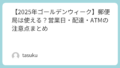「通知されずに投稿できる方法がある」と聞いて気になった方へ──それがInstagramの新機能「プロフィールに直接投稿」です。この機能を使えば、投稿をフィードに流さず、自分のプロフィール画面だけに静かに公開することができます。仕事でもプライベートでも活用できるこの投稿方法の仕組みや使い方、注意点、応用戦略まで、初心者にもわかりやすく徹底解説。フィードを荒らさず、情報発信の幅を広げたい方にぴったりの内容です。
\お買い物マラソン開催情報/ 楽天ランキングページはこちら<PR>
① インスタの「プロフィールに直接投稿」ってどんな機能?初心者にもわかりやすく解説
Instagramでは、2024年後半から導入された「プロフィールに直接投稿」という新機能が、多くのユーザーから注目を集めています。従来、インスタの投稿といえばフィードに流れてフォロワーの目に留まりやすいスタイルが基本でしたが、この機能では投稿がフォロワーのフィードに表示されず、自分のプロフィールページにのみ表示されるという点が最大の特徴です。
つまり、この新機能を活用すれば、「静かに投稿したい」「タイムラインを騒がせたくない」「通知なしで画像をアップしたい」といった希望が叶います。特にSNSを通じて他人の目を気にしすぎることに疲れてしまった人や、慎重にブランドを育てたいビジネスユーザーにとっては、この機能がまさに待望だったとも言えます。
たとえば、あるフリーのデザイナーが、自身のInstagramアカウントをポートフォリオ代わりに活用しているとしましょう。クライアントとの打ち合わせ前に、最新の制作物をアップしたいと考えても、「通知が出ることで過去のフォロワーに変な印象を与えないか」といった不安がつきまといます。しかし、この機能を使えば、プロフィールページにだけ投稿が反映され、他人のフィードには一切表示されません。そのため、見せたい相手にだけ静かに作品を提示することができます。
また、似たような場面として「旅行中の大量写真投稿」もあります。かつては10枚以上の写真を連投してタイムラインを独占しがちでしたが、それを避けたい人にはうってつけです。プロフィールにだけこっそり写真を並べておけば、見たい人だけがそこを訪れて閲覧するという形式が可能になります。結果的に、フィードの整理やフォロワーとの関係性を壊さず、穏やかにSNSを運用できるのです。
このように、「プロフィールに直接投稿」は、いわば“裏口からの投稿”とも表現できます。通知やアルゴリズムに左右されず、Instagram上の自分のスペースを静かにカスタマイズするための手段なのです。
ただし、注意すべきは、この機能がまだ比較的新しいという点です。アプリのバージョンが古かったり、アカウントの種類がビジネス/個人のどちらかに固定されている場合、表示されないこともあります。したがって、まずは最新のアプリにアップデートし、アカウント種別を確認することが推奨されます。
ちなみに、インスタがここまで細やかな機能を搭載する背景には、近年のユーザー行動の変化があります。フィードやストーリーなど、これまで「拡散型」が主流だった一方で、「見る人を選びたい」「共有範囲をコントロールしたい」と考える人が増えているのです。プライバシー意識の高まりや、過剰なSNS疲れを避けたいという心理的ニーズに応える形で、Instagramも進化しているというわけです。
それゆえに、「プロフィールに直接投稿」は単なる一機能ではなく、今後のSNS運用全体を大きく左右する重要な選択肢の一つになる可能性を秘めています。
このような機能を知っておくことで、投稿の自由度が格段に上がり、自分の目的に合わせた最適なInstagram活用が可能になります。
それでは次に、この機能が具体的にどんな場面で役立つのか、実際の活用シーンに焦点を当てて見ていきましょう。
② 通知されずに投稿できる!プロフィールにだけ表示させる活用シーン5選
Instagramの「プロフィールに直接投稿」機能は、フォロワーのフィードに表示されないという特性を持つため、使い方次第で非常に柔軟な運用が可能です。ここでは、この新機能が特に役立つ活用シーンを5つ、具体的な例とともに紹介します。
1. ポートフォリオ代わりに使いたいクリエイターの投稿
たとえば、フリーランスのグラフィックデザイナーが、自身のInstagramプロフィールをポートフォリオとして使っているケースを考えてみましょう。新しいロゴデザインやウェブ制作の成果物を投稿したいとき、「また宣伝か」と思われるのを避けるために、通知をオフにして静かにアップしたいという要望は多くあります。プロフィール投稿を使えば、フィードを乱さず、自分のページを訪れた人にだけ作品を見せられます。「見せたい人にだけ見せる」スタイルが実現できるのです。
2. 旅行やイベントの写真をまとめて静かに投稿したいとき
通常、旅行で撮った写真を何枚も投稿すると、フォロワーのフィードが同じ人物の投稿で埋まってしまい、マイナスの印象を与えることがあります。ところがこの機能を使えば、旅行中に30〜40枚の画像を一気に投稿しても、誰のタイムラインにも影響を与えずに済みます。たとえば、イタリア旅行の記録を「フィレンツェ編」「ローマ編」「ベネチア編」と分けて投稿し、自分のプロフィール上で整理しておくことで、まるで個人ブログのようにインスタを運用することが可能です。
3. クライアントや関係者にだけ見せたい投稿に使う
クリエイターや商品開発者にとって、「社外秘に近いけど共有はしたい」場面は少なくありません。たとえば、動画制作者が試作の映像をクライアントに見せる場合、DMに添付するよりも、限定的に公開できるプロフィール投稿を活用した方がスマートかつ安全です。相手にURLを伝えるだけで完了し、一般のフォロワーには何も通知されません。SNS上でありながら、まるで非公開クラウドのように機能するのがこの特徴です。
4. 作品の整理・見せ方にこだわるアーティストや写真家向け
たとえば、インスタを使って作品集を管理しているイラストレーターが、シリーズ作品をジャンルごとに分けて投稿したいとします。このとき、通常投稿で一気にアップすると、フォロワーのタイムラインが自分の作品で埋まってしまいかねません。しかしプロフィールにだけ投稿すれば、シリーズものの整列や時系列管理も自由に行えます。画像だけでなくキャプションやタグも編集可能なので、作品カタログとしても高い柔軟性を持ちます。
5. 商品情報や新サービスを「限定公開」したいビジネスアカウント
たとえば、あるカフェが新メニューを導入した際、常連客やコアファンにだけその情報を伝えたい場合もあるでしょう。こうしたとき、プロフィール投稿を使って商品紹介を行い、店頭のQRコードやDMで「この投稿を見てください」と誘導する運用が可能になります。これにより、広く拡散することなく、興味を持つ人にだけ届く情報管理が実現します。
このように、「プロフィールに直接投稿」機能は、フォロワーへの配慮と情報発信の自由度を両立できるツールです。それゆえに、誰かに届けたいけれど、不特定多数には見せたくないというニーズにぴったりの選択肢だと言えるでしょう。
では、こうした投稿を実際にどう設定するのか、次は手順を画像付きで解説していきます。
③ 実際の投稿手順を画像付きで完全ガイド!プロフィールに直接投稿する方法
Instagramにおける「プロフィールに直接投稿」機能は非常に便利ですが、少し分かりにくい場所に設定があるため、初心者の方は戸惑うことも少なくありません。ここでは、スマートフォン(iPhone/Android)を使って、この新機能を利用するための具体的な手順を、わかりやすく解説していきます。
ステップ1:Instagramアプリを最新バージョンにアップデートする
まず最初に確認しておきたいのが、アプリのバージョンが最新であるかどうかです。「プロフィールに直接投稿」機能は比較的新しいため、古いバージョンのままだと表示されないことがあります。
App StoreまたはGoogle Playで「Instagram」と検索し、更新が可能であればアップデートを実行しましょう。
ちなみに、私の端末では古いバージョンのままだと「投稿モード選択」画面にこの機能が出てこず、一瞬不具合かと思いました。アップデートだけで一気に解決したので、まずはここからチェックするのがおすすめです。
ステップ2:投稿画面を開き、「プロフィール投稿」オプションを選ぶ
-
Instagramアプリを開きます。
-
下部中央の「+(作成)」ボタン、またはプロフィールページ右上の「+」をタップ。
-
「投稿」「ストーリーズ」「リール」などの選択肢が表示されますが、ここで**「プロフィールに投稿」または「プロフィールに表示」のような選択肢を探して選びます**。
※この表示はアカウントの種類(個人/ビジネス/クリエイター)によって若干異なる場合があります。見当たらない場合は、後述のトラブル解決編をご参照ください。
ステップ3:画像や動画を選択する
-
「プロフィールに投稿」を選ぶと、通常のフィード投稿と同じようにカメラロールの画像や動画を選択できる画面に進みます。
-
必要に応じて複数枚選択することも可能です。
ここでのポイントは、あくまでフィードには表示されない設定になっていること。つまり、選んだ画像はプロフィール上には表示されますが、フォロワーのフィードには現れません。
ステップ4:キャプション、タグ、位置情報などを入力する
-
通常の投稿と同じく、キャプション(本文)やハッシュタグ、位置情報の設定も可能です。
-
特にハッシュタグは、検索結果やプロフィール経由での流入を意識する場合に効果的です。フィードに載らなくても、プロフィール上では検索経由でアクセスされることがあります。
たとえば、「#イラストレーター」「#商品デザイン」などのタグをつけておくことで、自分のポートフォリオを探している企業担当者に見つけてもらえる可能性が高まります。
ステップ5:プロフィールのみに表示される設定を確認し、投稿する
-
最終確認として、「プロフィールにのみ表示」「フィードには表示しない」といった文言が出ているかをチェックしましょう。
-
問題がなければ、「投稿」ボタンをタップして完了です。
投稿が成功すると、自分のプロフィール画面にその投稿が並びますが、フィードを確認しても新着投稿はありません。**まさに“静かな投稿”**が完了した証です。
応用:ストーリーやリールとの併用でさらに効果的に使う
この機能は、ストーリーやリールとの併用でさらに効果を発揮します。たとえば、「プロフィールに投稿した画像の存在を伝えたいけど、通知は出したくない」というとき、ストーリーで「詳細はプロフィールを見てね」と誘導することで、自然にアクセスを誘導できます。
このように、「プロフィールに直接投稿」は、やり方さえ知っていればとてもシンプルで効果的な機能です。
しかしながら、設定がうまく表示されない、投稿が反映されないといったトラブルも時折見られます。
④ 投稿が表示されない・設定できない?よくあるトラブルと解決方法
Instagramの「プロフィールに直接投稿」機能は便利な一方で、「設定項目が見つからない」「投稿がプロフィールに表示されない」「選択肢そのものが出てこない」といったトラブルも報告されています。
この章では、実際によくある不具合とその対処法を、Instagram公式の仕様やユーザー体験に基づいて整理していきます。
よくあるトラブル1:投稿オプションに「プロフィールに直接投稿」が表示されない
まず最も多いのが、「+(作成)」をタップしても、「プロフィールに投稿する」という項目が表示されないケースです。この原因としては以下のようなものが考えられます。
主な原因と対処法:
-
アプリが最新版でない
→ App StoreやGoogle PlayでInstagramを最新に更新してください。新機能は段階的に導入されるため、古いバージョンでは非対応のままの場合があります。 -
アカウントの種類が非対応
→ ビジネスアカウントまたはクリエイターアカウントでは非表示になることがあると報告されています。一時的に個人アカウントに切り替えると、機能が現れるケースもあります。 -
地域やユーザーごとに段階リリースされている
→ Instagramの新機能は「A/Bテスト形式」で一部ユーザーから順に開放されることが多く、他の人に見えていても自分にはまだ提供されていない可能性があります。
ちなみに、私が管理している複数のSNSアカウントでも、同じスマートフォンでもアカウントごとに機能の表示/非表示が分かれていました。焦らず待つか、アカウントの設定を見直すことが効果的です。
よくあるトラブル2:投稿はできたのにプロフィールに表示されない
この現象は、「投稿できたのに表示されない」という声としてよく見られます。
フィードには表示されず、プロフィールにも反映されない場合、下記の点を確認してみましょう。
主な確認ポイント:
-
下書き保存されていないか?
→ 投稿が完了しておらず、「下書き」状態になっている可能性があります。一度フィードを確認し、下書き一覧にデータが残っていないか確認してください。 -
非公開アカウント設定にしていないか?
→ 非公開設定でも投稿はプロフィールに表示されますが、見ることができるのはフォロワーのみ。つまり、自分が別アカウントで確認している場合、見えないことがあります。 -
アプリのキャッシュが残っている可能性
→ Android端末では「設定 → アプリ → Instagram → キャッシュを削除」で表示の不具合が改善することがあります。iPhoneでは一度アンインストールして再インストールするのが有効です。
よくあるトラブル3:投稿後に編集ができない、または削除ボタンが表示されない
一部ユーザーからは、「プロフィール投稿を編集しようとしたら通常投稿と同じ操作ができなかった」という報告もあります。
しかしこの場合、実際には操作方法が通常投稿とわずかに異なるだけで、基本的な編集・削除は可能です。
解決方法:
-
投稿画面で画像をタップ → 右上の「…」メニューを選択 → 編集、削除オプションが表示されます。
この操作がわかりにくいため、「投稿できたはずなのに操作できない」と誤解されがちです。
それでも解決しない場合:Instagramサポートへの連絡
上記の方法で改善されない場合は、Instagramのヘルプセンターを通じて問題を報告するのが最も確実です。
Instagram公式サポートへのアクセス方法:
-
Instagramアプリを開く
-
自分のプロフィール → 右上メニュー → 「設定とプライバシー」
-
下部の「問題を報告」→ 「機能に関する問題」
なお、サポートに連絡する際には「機能が表示されない」「アカウントの種類は○○」「バージョンは最新」など、状況をできるだけ具体的に伝えると、対応が早くなりやすいです。
このように、表示や設定のトラブルには、いくつかのパターンと明確な対処法があります。事前に知っておくことで、投稿がうまくいかない時にも冷静に対応できます。
次に、投稿後の運用や編集、そして「通常投稿に切り替えたい」といった場面での注意点について詳しく見ていきましょう。
⑤ 投稿後の変更・削除・通常投稿への切り替えはできる?注意点まとめ
Instagramの「プロフィールに直接投稿」機能は、公開の柔軟性が魅力ですが、「あとからフィードにも表示したくなった」「キャプションを修正したい」「一旦削除してやり直したい」など、投稿後に変更を加えたくなる場面も出てきます。
この章では、投稿後の編集や削除に関する仕様や注意点、そして通常投稿への切り替えが可能かどうかを詳しく解説していきます。
投稿後の編集はできるのか?
結論から言うと、プロフィール投稿も通常のフィード投稿と同様に、後から編集が可能です。キャプション、ハッシュタグ、位置情報、タグ付けされたユーザーなどはすべて変更できます。編集手順は以下のとおりです。
編集の方法:
-
Instagramアプリで該当のプロフィール投稿を開く
-
投稿画像右上の「…(三点メニュー)」をタップ
-
「編集」を選択し、内容を修正
-
修正後に「完了」をタップして反映
たとえば、キャプションに誤字があった場合や、タグを追加したいときにもこの方法で対応可能です。
私自身、旅行中にアップした写真の位置情報が誤っていたことに気づき、帰宅後に編集で修正したことがあります。こうした柔軟性があるのは非常に助かります。
削除したい場合の注意点
プロフィール投稿は通常投稿と同じように削除することも可能です。ただし、一度削除したものをそのまま復元することはできません。
削除の方法:
-
編集と同様に投稿右上のメニューをタップ
-
「削除」を選択
-
確認画面で「はい」を選ぶと投稿が完全に削除されます
削除前にはキャプションやハッシュタグ、画像ファイルを別のメモアプリやクラウドに保存しておくと、再投稿時に手間が省けます。
ちなみに、削除後に再投稿する際には、投稿日時が最新のものとして扱われるため、時系列を意識したプロフィール管理をしている人には重要なポイントです。
通常投稿への切り替えはできるのか?
多くのユーザーが気になるのが、「プロフィール投稿を後から通常のフィード投稿に変えられるか?」という点です。
しかし、現時点(2025年4月)ではプロフィール投稿をそのままフィード投稿に切り替える機能は実装されていません。つまり、切り替えたい場合は「削除 → 再投稿」が唯一の方法になります。
この場合、以下の点に注意しましょう:
-
キャプションやタグは手動でコピー・保存しておく
-
画像や動画の順序や加工状態が変わらないよう再確認
-
投稿時間を意識する(フィードの表示順位に影響するため)
たとえば、ビジネスアカウントで「一旦静かに投稿したが、反応が良かったのでフィードにも載せたい」となった時、削除→再投稿は多少手間がかかります。
こうしたことを見越して、最初から投稿戦略を設計しておくと、後悔が少なくなります。
ストーリーやリールに変更することはできるのか?
こちらも仕様上、プロフィール投稿をストーリーやリールに「変更」することはできません。
ただし、プロフィール投稿の内容をスクリーンショットして、改めてストーリーに引用したり、リール用の素材に再利用することは可能です。
投稿後の管理をスマートにするコツ
-
画像や動画のオリジナルファイルはクラウドに保存しておく
-
投稿直後に、編集や削除の可能性を考えておく
-
コメントが来ることを想定し、すぐに返信できる時間帯に投稿する
このように、プロフィール投稿は編集や削除は可能ですが、フィードへの後付け変更は不可という点を理解しておくことで、より戦略的なSNS運用が可能になります。
次は、この機能が将来的にどのように進化していく可能性があるのか、Instagramの今後のアップデートと活用戦略について見ていきましょう。
⑥【2025年最新】今後のアップデート予測と賢いインスタ運用戦略
「プロフィールに直接投稿」機能は、Instagramにおけるユーザー体験を一変させる可能性を持った新機能です。2025年現在、まだ静かに導入されたばかりではありますが、今後どのように進化していくのか、そしてその進化をどう活かしていけばよいのかについて解説していきます。
今後予想されるアップデート:機能の高度化と公開範囲の細分化
Instagramの開発傾向を見る限り、次のようなアップデートが導入される可能性があります。
1. 公開範囲のカスタマイズ機能
現在は「プロフィールに表示するか/しないか」の二択ですが、今後は公開範囲をグループやリスト単位で細かく指定できるようになる可能性があります。
たとえば、以下のような想定が可能です:
-
「友人グループAには見せるけど、職場関係には非表示」
-
「クライアントだけが閲覧できる専用ギャラリー」
これは、Facebookの投稿公開範囲や、X(旧Twitter)の「サークル」機能のような流れと一致しており、Instagramも同様の方向に進化する可能性が高いと考えられます。
2. プロフィール投稿の通知オプションの追加
現在は一律で通知なしですが、将来的には「特定のフォロワーにだけ通知」「ストーリーで軽く告知する」などの連携機能が加わる可能性があります。
通知設定の柔軟化は、マーケティングやフォロワーとの関係性構築において有効で、より戦略的な投稿設計が可能になります。
3. AIによる自動分類・整理機能
InstagramはすでにAIレコメンドを強化しており、プロフィール投稿においても投稿内容を自動でタグ付けしたり、閲覧者に応じて表示順を最適化する仕組みが導入される可能性があります。
たとえば、ビジネスアカウントなら「商品紹介」「実績」「キャンペーン」などに分類され、ユーザーにとってより探しやすいプロフィールになるかもしれません。
「プロフィール投稿」機能をどう活かす?賢い運用戦略3選
戦略1:静かなプレリリース活用
新商品や新プロジェクトをいきなり発表するのではなく、プロフィール投稿で水面下で公開しておき、反応を見て本格展開に移行するという戦略は、リスクを抑えたマーケティングとして非常に効果的です。
たとえばあるECブランドは、期間限定のテスト商品をまずプロフィールにのみ投稿し、問い合わせが来たタイミングでリールや広告展開を始めました。こうした柔軟な導入は、SNSならではの強みです。
戦略2:作品アーカイブとしての導線設計
イラストレーターや写真家など、作品が日々増えていく職種の人にとって、プロフィール投稿は静かなアーカイブ場所になります。
加えて、「プロフィールを整えること=ブランドイメージの構築」につながるため、ポートフォリオとしての活用を主軸にした投稿設計が鍵となります。
戦略3:フォロワーの関心に合わせた導線分岐
ストーリーやリールで幅広く露出を取りつつ、プロフィール投稿で「深掘り情報」「裏話」「限定コンテンツ」を用意することで、フォロワーの関心度に応じた導線を複数レイヤーで設計することが可能です。
これはまるでWebサイトにおける「ランディングページと詳細ページ」の関係に近く、興味を持った人だけが踏み込める設計が、エンゲージメントを高める鍵となります。
このように、「プロフィールに直接投稿」機能は、今はまだ“地味な裏機能”として扱われがちですが、今後はインスタ運用のコア戦略の一つになる可能性を秘めています。
そして、この変化に早くから気づき、使いこなせるかどうかが、SNS時代の情報発信において重要な差別化要素となるでしょう。
まとめ
Instagramの「プロフィールに直接投稿」機能は、投稿をプロフィール画面にのみ表示し、フォロワーのフィードには流さず通知もしないという特徴を持っています。この機能によって、従来のSNS投稿では難しかった「見せたい人にだけ見せる」「静かにコンテンツを追加する」といった目的が可能になります。
特に、作品をアーカイブしたいクリエイターや、クライアント向けに非通知で成果物を見せたいビジネスユーザー、またはプライベートな投稿を控えめに共有したい一般ユーザーにとって、使い勝手の良いツールとなっています。設定手順は通常の投稿とほぼ同じですが、アカウントの種類やアプリのバージョンによって表示されないケースがあるため、事前確認が重要です。
投稿後の編集や削除は可能ですが、フィード投稿への切り替えはできない点に注意が必要です。また、今後は公開範囲の細分化や通知のオプション化など、さらなる進化が期待されています。この記事を参考に、あなた自身のInstagram運用スタイルに合った投稿戦略を練り直し、より自由度の高いSNS活用を実現してください。